Windows7系统中关闭诊断策略服务的图文教程(图解)
随着电脑硬件和软件的不断升级,微软的Windows也在不断升级,从架构的16位、16+32位混合版(Windows9x)、32位再到64位, 系统版本从最初的Windows 1.0 到大家熟知的Windows 95、Windows 98、Windows ME、Windows 2000、Windows 2003、Windows XP、Windows Vista、Windows 7、Windows 8、Windows 8.1、Windows 10 和 Windows Server服务器企业级操作系统,不断持续更新,微软一直在致力于Windows操作系统的开发和完善。现在最新的正式版本是Windows 10。
我们知道,Win7系统用久了,系统运行速度会变慢,这时可以关闭一些不常用的程序或者服务,比如,“Diagnostic Policy Service”服务。其实,关闭Win7系统中的Diagnostic Policy Service服务(诊断策略服务),可以有效提升电脑的运行速度。现在,小编就来和大家介绍关闭Win7系统诊断策略服务的图文教程。
操作步骤如下:
1、按住键盘的“Win+R”打开运行窗口,输入“services.msc”命令,点击“确定”;
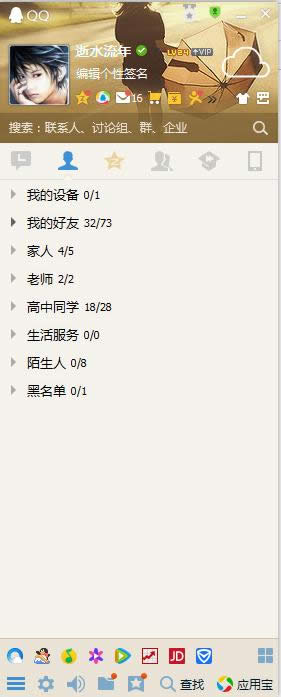
2、在服务窗口右侧找到“Diagnostic Policy Service”选项,双击打开;
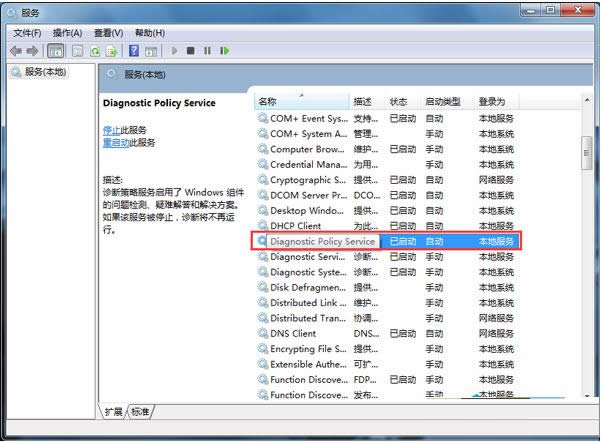
3、在“Diagnostic Policy Service 的属性”窗口中,启动类型选择“禁用”选项,再点击“应用”;
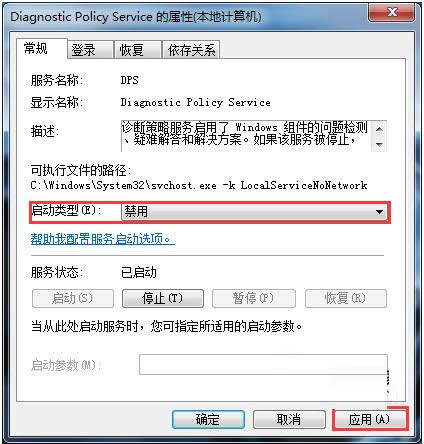
4、最后再点击“停止--》确定”,关闭服务对话窗口并重新启动计算机即可。
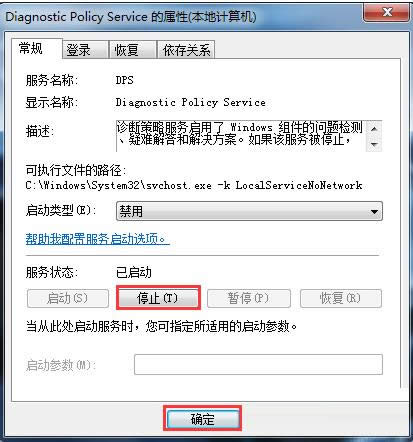
要是用户觉得Diagnostic Policy Service服务(诊断策略服务)不常用的话,小编建议大家还是把它关掉为好。
Microsoft Windows,是美国微软公司研发的一套操作系统,它问世于1985年,起初仅仅是Microsoft-DOS模拟环境,后续的系统版本由于微软不断的更新升级,不但易用,也慢慢的成为家家户户人们最喜爱的操作系统。
……